
"อื่นๆ" หมายถึงอะไรในที่เก็บข้อมูล iPhone การล้างที่เก็บข้อมูลอื่นบน iPhone ของคุณสามารถช่วยประหยัดพื้นที่ได้จริงเมื่อที่เก็บข้อมูล iPhone ของคุณเต็ม และคุณต้องล้างพื้นที่ว่างสำหรับการอัปเดต iOS หรือเพื่อติดตั้งแอพใหม่ ใน iOS 15 เปลี่ยนชื่อเป็น System Data แต่ดูเหมือนว่าจะคล้ายกัน ถ้าไม่เหมือนกันทุกประการ เราจะอธิบายความหมายของ Other Storage, ความหมายของข้อมูลระบบใน iOS 15 และวิธีลบ Other Storage บน iPhone หรือ iPad เพื่อเพิ่มพื้นที่ว่าง
ข้ามไปที่:
- ที่เก็บข้อมูลอื่นหมายถึงอะไรบน iPhone และ iPad
- เกิดอะไรขึ้นกับที่เก็บข้อมูลอื่นใน iOS 15
- วิธีล้างแคช Safari ของคุณ
- ตรวจสอบและลบไฟล์แนบขนาดใหญ่ของคุณ
- การลบข้อมูลแคชบนแอพ
- วิธีถ่ายแอพที่ไม่ได้ใช้โดยอัตโนมัติ
- ตรวจสอบบันทึกย่อและบันทึกเสียงของคุณ
- ปิดการรีเฟรชแอปพื้นหลังและข้อมูลตำแหน่ง
ที่เก็บข้อมูลอื่นหมายถึงอะไรบน iPhone และ iPad
แม้ว่าหมวดหมู่การจัดเก็บบางหมวดหมู่จะง่ายต่อการเข้าใจและควบคุม แต่หมวดหมู่อื่นๆ นั้นดูแลรักษายากที่สุด นี่เป็นเพราะพื้นที่เก็บข้อมูลอื่นมีทุกสิ่ง เช่น ไฟล์ระบบ ไฟล์แนบ การเข้าสู่ระบบเว็บไซต์ URL ป้อนอัตโนมัติ เว็บไซต์ที่โหลดไว้ล่วงหน้าเพื่อการท่องเว็บที่รวดเร็วยิ่งขึ้น และ—ผู้ร้ายรายใหญ่—แคชของสื่อสตรีมมิงแบบแคชจากแอปอย่างพอดคาสต์และ เน็ตฟลิกซ์. ก่อนลบแอพ ไฟล์มีเดีย หรือข้อมูลแคช คุณจะต้องดูที่ที่เก็บข้อมูลของ iPhone เพื่อดูว่าแต่ละหมวดหมู่ใช้พื้นที่บน iPhone ของคุณมากน้อยเพียงใด
เกิดอะไรขึ้นกับที่เก็บข้อมูลอื่นใน iOS 15
หากคุณได้อัปเดตเป็น iOS 15 คุณจะสังเกตเห็นที่เก็บข้อมูลอื่นถูกแทนที่ด้วยข้อมูลระบบ จากที่เราบอกได้ดูจะคล้าย ๆ กัน ไม่เหมือนที่เก็บข้อมูลอื่น ๆ ทั้ง ๆ ที่ทฤษฏีส่วนตัวของฉันก็คือ รวมน้อยลงเล็กน้อย เนื่องจากเปอร์เซ็นต์ของพื้นที่เก็บข้อมูลทั้งหมดของฉันที่ใช้ไปจากน้อยไปเป็นไม่มีอยู่ใน อัปเดต. อาจเป็นเพราะล้างแคชหรือสิ่งอื่นที่เกิดจากการอัพเดท ในบทความนี้ เราจะพูดถึงวิธีการล้างพื้นที่เก็บข้อมูลอื่นใน iOS 14 และรุ่นก่อนหน้า และวิธีล้างข้อมูลระบบใน iOS 15 บาง ผู้ใช้ iOS 15 พบข้อผิดพลาดในการจัดเก็บเกือบเต็ม เรียนรู้วิธีแก้ไขที่นี่.
วิธีตรวจสอบพื้นที่เก็บข้อมูล iPhone ของคุณที่ใช้โดยที่เก็บข้อมูลอื่นหรือข้อมูลระบบ:
- เปิด การตั้งค่า.

- แตะ ทั่วไป.

- เลือก ที่เก็บข้อมูล iPhone.

- ในกราฟ แถบสีเทาอ่อนหมายถึง .ของคุณ ที่เก็บของอื่นๆ.
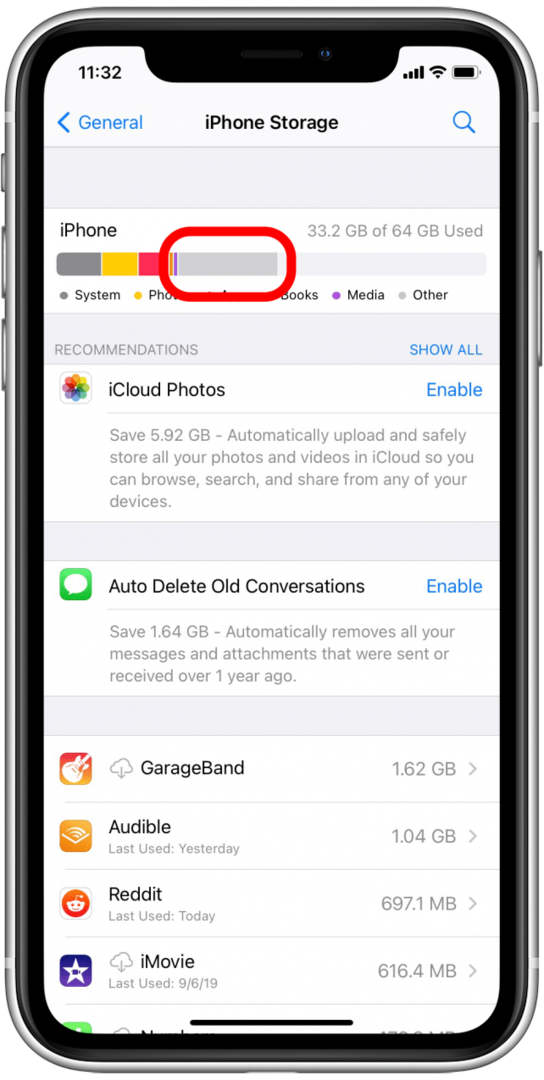
- ใน iOS 15 จะแสดงเป็นข้อมูลระบบ
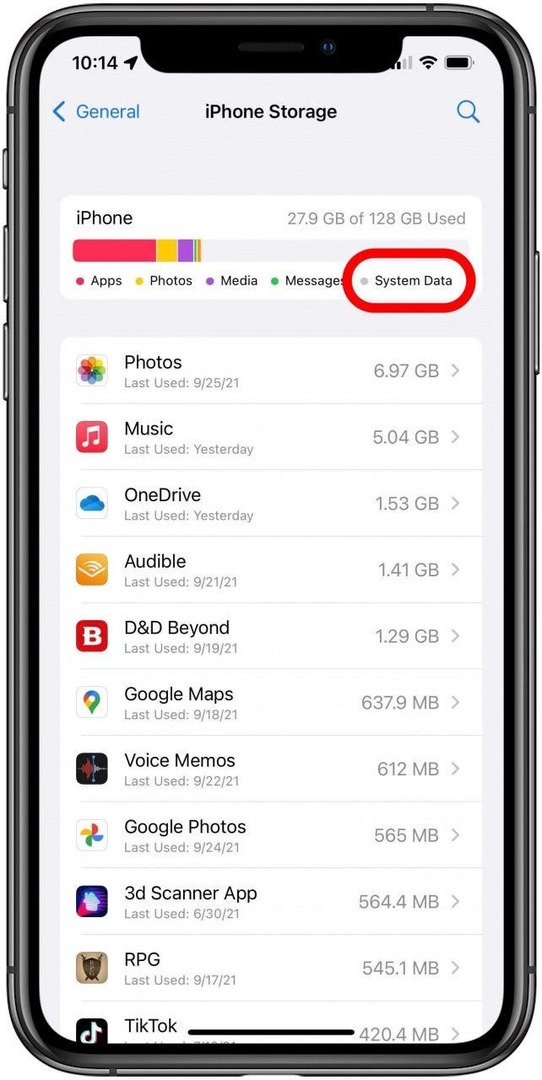
กลับไปด้านบน
วิธีลบที่เก็บข้อมูลอื่นบน iPhone: Safari Cache ของคุณ
เมื่อคุณเรียกดูเว็บบน iPhone คุณจะสร้างข้อมูลแคชที่บันทึกไว้ในที่จัดเก็บข้อมูลอื่น ข้อมูลนี้ใช้สำหรับชื่อและรหัสผ่านที่ป้อนอัตโนมัติ เช่นเดียวกับ URL เว็บไซต์โปรดส่วนใหญ่ของคุณโหลดไว้ล่วงหน้าในข้อมูลแคชแล้ว สิ่งนี้ทำให้การท่องเว็บเร็วขึ้น แต่เมื่อเวลาผ่านไป ข้อมูลที่สะสมในที่จัดเก็บข้อมูลอื่นจะทำให้ iPhone ของคุณช้าลง วิธีนี้จะล้าง URL ที่คุณไม่ได้บันทึกไว้ในบุ๊กมาร์กและข้อมูลรับรองการเข้าสู่ระบบที่ไม่ได้บันทึกไว้ใน Apple Keychain ของคุณ แม้จะมีความไม่สะดวกเล็กน้อย แต่ก็ควรล้างแคชของเบราว์เซอร์เป็นประจำ
นี่คือวิธีการล้างแคช Safari ของคุณ:
- เปิด การตั้งค่า.

- แตะ ทั่วไป.

- เลือก ที่เก็บข้อมูล iPhone.

- เลื่อนลงไปที่ แตะ Safari ในรายการแอพ
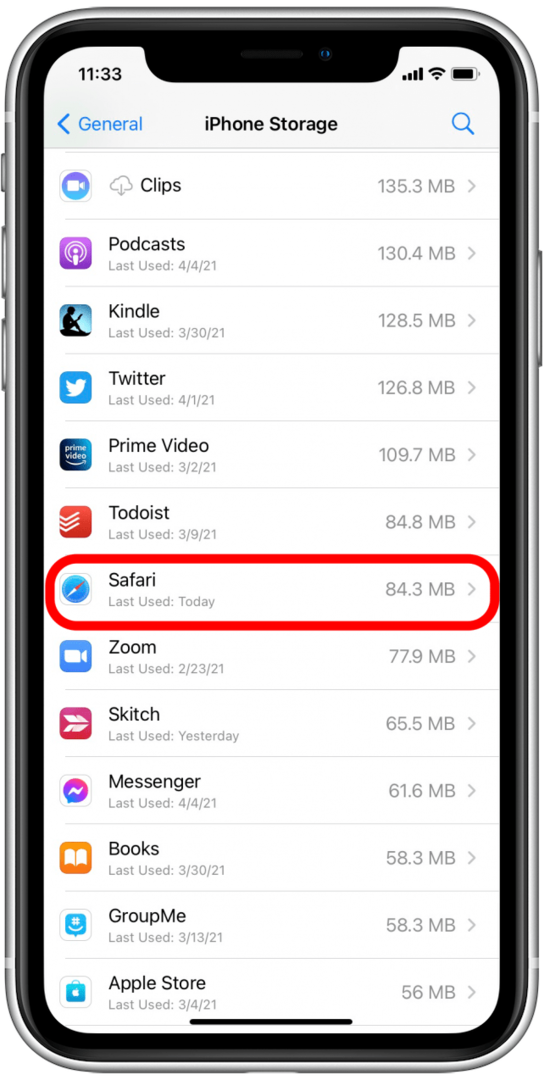
- แตะ ข้อมูลเว็บไซต์.

- เลือก ลบข้อมูลเว็บไซต์ทั้งหมด.

กลับไปด้านบน
วิธีกำจัดที่เก็บข้อมูลอื่นบน iPhone ของคุณ: ตรวจสอบและลบไฟล์แนบขนาดใหญ่ของคุณ
ไฟล์แนบขนาดใหญ่ที่คุณส่งหรือรับในแอพข้อความอาจเป็นส่วนสำคัญของพื้นที่จัดเก็บข้อมูลอื่น การลบไฟล์แนบขนาดใหญ่โดยเฉพาะ GIF และวิดีโอที่คุณแชร์กับผู้ติดต่อเป็นจุดเริ่มต้นที่ดีเมื่อคุณต้องการเพิ่มพื้นที่จัดเก็บข้อมูลอื่นบน iPhone ของคุณ
วิธีตรวจสอบไฟล์แนบขนาดใหญ่และวิดีโอที่ดาวน์โหลด:
ใน iOS 14 และก่อนหน้า คุณสามารถตรวจสอบไฟล์แนบขนาดใหญ่ได้ ใน iOS 15 คุณตรวจสอบเฉพาะวิดีโอที่ดาวน์โหลดมาแทน
- เปิด การตั้งค่า.

- แตะ ทั่วไป.

- เลือก ที่เก็บข้อมูล iPhone.

- แตะ ตรวจสอบไฟล์แนบขนาดใหญ่ หรือ ตรวจสอบวิดีโอที่ดาวน์โหลด.

- ที่ด้านบนขวา ให้เลือก แก้ไข.
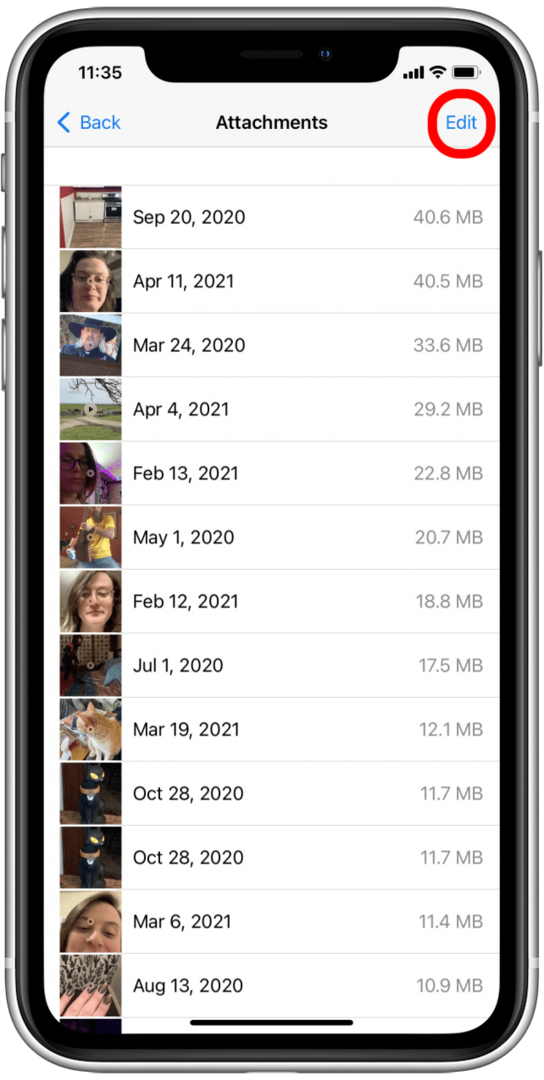
- เลือกสิ่งที่แนบมาที่คุณต้องการลบ
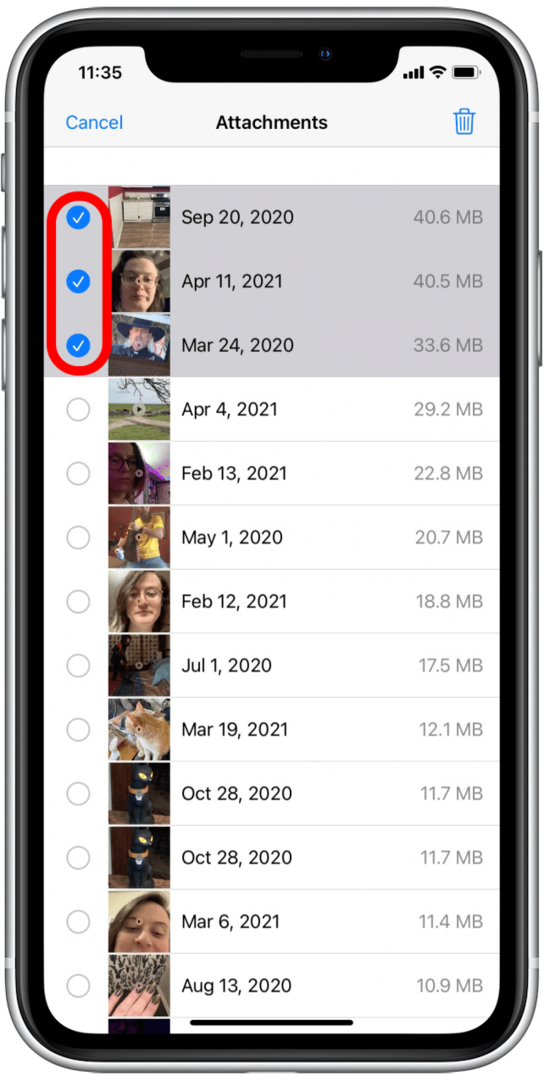
- แตะ ไอคอนถังขยะ.
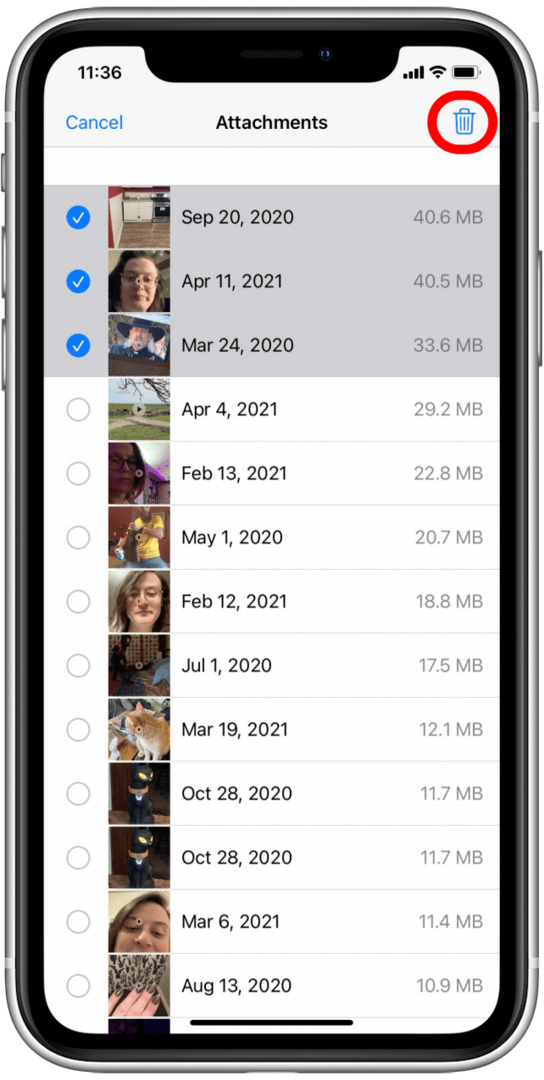
หากคุณมี iOS 15 ให้แตะเครื่องหมายลบสีแดงระหว่างแต่ละวิดีโอเพื่อลบออก คุณยังสามารถตั้งค่าให้ iPhone ของคุณลบข้อความตามกำหนดเวลาโดยอัตโนมัติได้
วิธีเปิดใช้งานการลบอัตโนมัติในข้อความ:
- เปิด การตั้งค่า.

- เลือก ข้อความ.

- เลื่อนลงแล้วแตะ เก็บข้อความ.

- เลือกอย่างใดอย่างหนึ่ง 1 ปี หรือ 30 วัน.
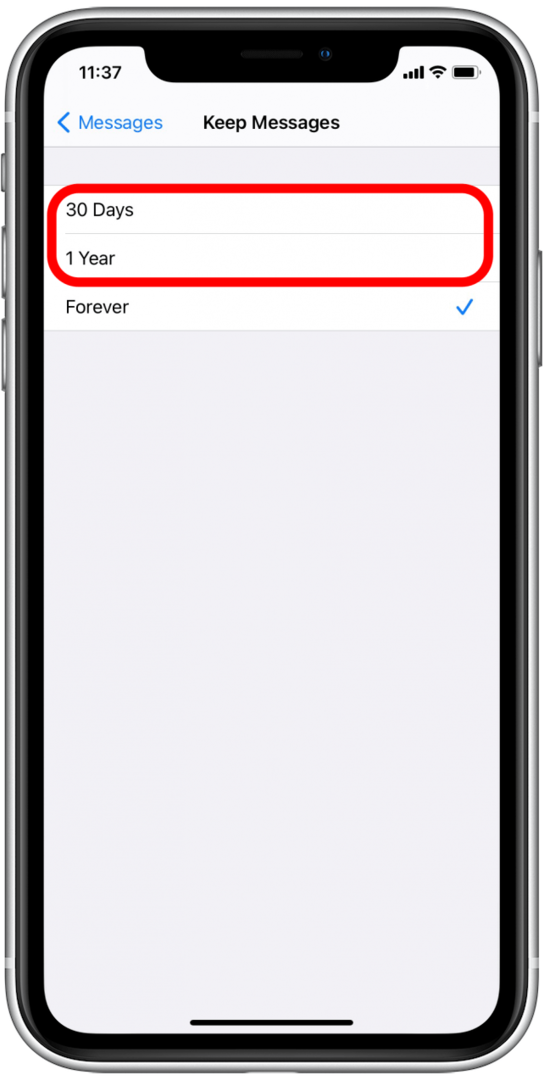
กลับไปด้านบน
การลบข้อมูลแคชบนแอพ
Apple ไม่ได้ทำให้การลบข้อมูลที่แคชในแอปของคุณทำได้ง่ายมาก วิธีที่เร็วที่สุดคือการลบแล้วติดตั้งแอปที่ใช้พื้นที่มากอีกครั้ง เมื่อคุณ ติดตั้งแอพที่ถูกลบอีกครั้ง คุณจะต้องใช้ข้อมูลรับรองการเข้าสู่ระบบที่เกี่ยวข้อง เช่น ชื่อและรหัสผ่าน ดังนั้น ตรวจสอบให้แน่ใจว่าคุณได้บันทึกข้อมูลการเข้าสู่ระบบของคุณไว้ใน Apple Keychain ก่อนลบแอพ
- เปิด การตั้งค่า.

- เลือก ทั่วไป.

- แตะ iPhone พื้นที่จัดเก็บ.

- เลื่อนลงและดูรายการแอพของคุณ โดยจะจัดเรียงตามพื้นที่เก็บข้อมูลที่แต่ละแอปใช้
- เลือกแอพที่คุณต้องการลบ
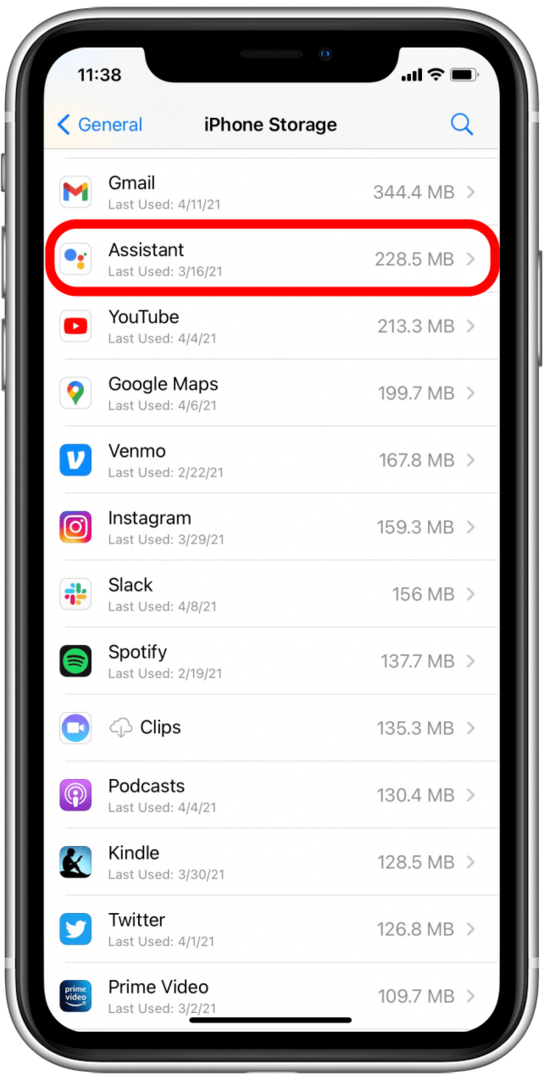
- เลือก ลบแอพ.
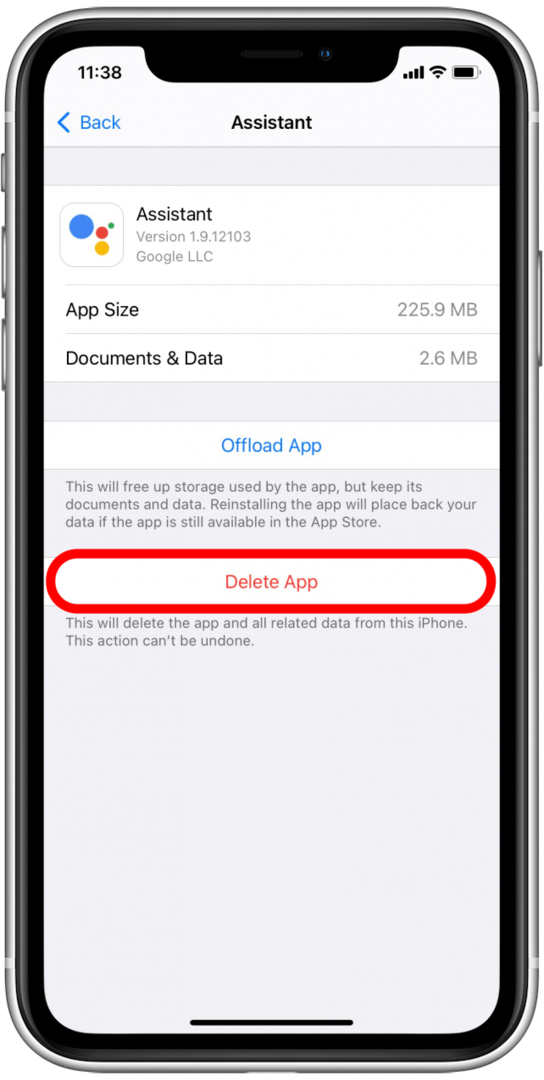
จากนั้น คุณจะต้องไปที่ App Store เพื่อติดตั้งแอปที่ถูกลบไปใหม่ หากคุณมีแอพจำนวนหนึ่งที่ใช้ข้อมูลจำนวนมาก คุณควรเปิดแอพเหล่านั้นเพื่อดูว่ามีการตั้งค่าในแอพที่คุณเปิดใช้งานได้หรือไม่ ซึ่งจะล้างข้อมูลที่แคชไว้โดยอัตโนมัติ
กลับไปด้านบน
วิธีถ่ายแอพที่ไม่ได้ใช้โดยอัตโนมัติ
การถ่ายแอปออกจะไม่ลบข้อมูลแคชใดๆ ที่คุณสะสมไว้ขณะใช้แอป แต่จะลบที่เก็บข้อมูลอื่นประเภทอื่น เมื่อคุณติดตั้งแอพบน iPhone ไฟล์ระบบบางไฟล์สำหรับแอพนั้นจะถูกจัดเก็บไว้ใน Other หากคุณไม่เคยใช้แอปนี้เลย แสดงว่านั่นคือพื้นที่เก็บข้อมูลที่คุณไม่ได้รับคืน คุณสามารถตั้งค่า iPhone ของคุณเพื่อถ่ายแอพที่คุณไม่ได้ใช้ การดำเนินการนี้จะลบแอป แต่จะไม่ลบรหัสผ่านและข้อมูลอื่นๆ ที่เกี่ยวข้อง ทำให้การติดตั้งแอปที่ถ่ายออกไปใหม่ง่ายกว่าแอปที่ถูกลบ
ในการโหลดแอพที่ไม่ได้ใช้โดยอัตโนมัติ:
- เปิด การตั้งค่า.

- แตะ ทั่วไป.

- เลือก ที่เก็บข้อมูล iPhone.

- เปิดใช้งาน ถ่ายแอพที่ไม่ได้ใช้.
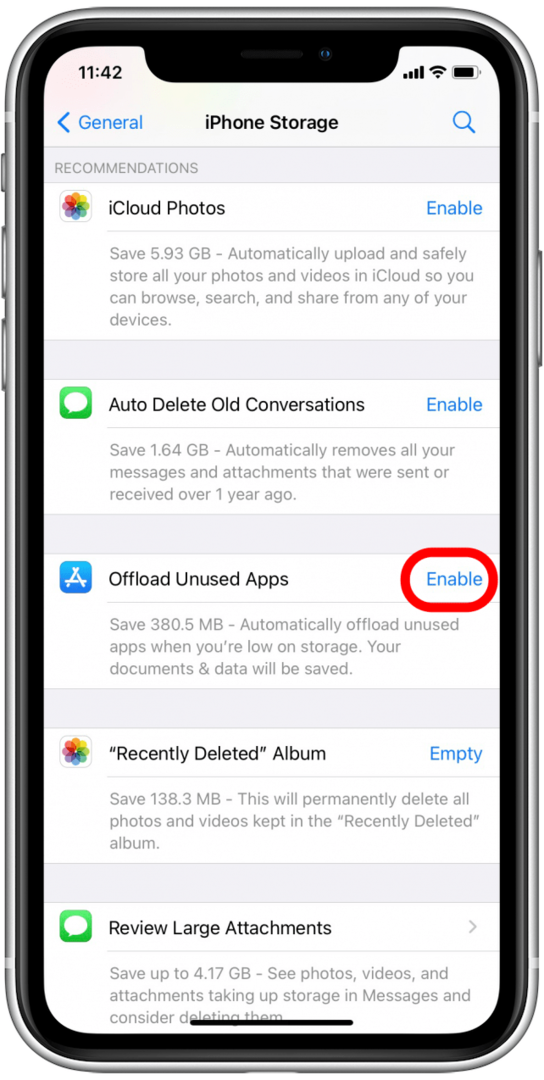
ใน iOS 15 ฟีเจอร์นี้จะอยู่ใน App Store แทนที่จะเป็น General > iPhone Storage
กลับไปด้านบน
ตรวจสอบบันทึกย่อและบันทึกเสียงของคุณ
ที่เก็บข้อมูลอื่นถูกสร้างขึ้นเมื่อคุณ บันทึกหรือเปิดโน้ตที่เชื่อมโยงกับบัญชี iCloud ของคุณ. เช่นเดียวกับแอพวอยซ์เมโม น่าเสียดายที่วิธีการปกติในการลบแอพเหล่านั้นไม่ทำงานเมื่อคุณต้องการลบข้อมูลแคชออกจากแอพโน้ตหรือวอยซ์เมโม คุณต้องลบโน้ตและวอยซ์เมโมแต่ละรายการเพื่อเพิ่มพื้นที่เก็บข้อมูลอื่นแทน เป็นการดีที่จะตรวจสอบทั้งแอพโน้ตและวอยซ์เมโมของคุณเป็นระยะๆ และลบไฟล์ใดๆ ที่คุณไม่ต้องการ
กลับไปด้านบน
ปิดการรีเฟรชแอปพื้นหลังและข้อมูลตำแหน่ง
คุณสามารถป้องกันไม่ให้ที่เก็บข้อมูลอื่นสะสมโดย ปิดการรีเฟรชพื้นหลัง สำหรับแอพของคุณและโดย จำกัดบริการระบุตำแหน่งของ iPhone ของคุณ. เมื่อแอปรีเฟรชในพื้นหลัง แอปจะสร้างไฟล์ข้อมูลแคช ในทำนองเดียวกัน เมื่อคุณแชร์ตำแหน่งของคุณกับแอพ ข้อมูลนั้นจะถูกเก็บไว้ในที่จัดเก็บข้อมูลอื่น คุณสามารถควบคุมทั้งการรีเฟรชแอปและข้อมูลตำแหน่งผ่านแอปการตั้งค่า
กลับไปด้านบน